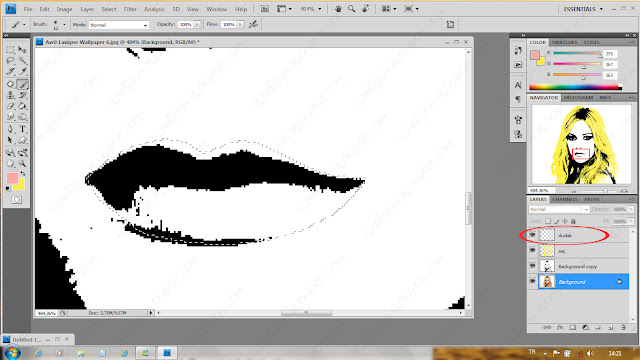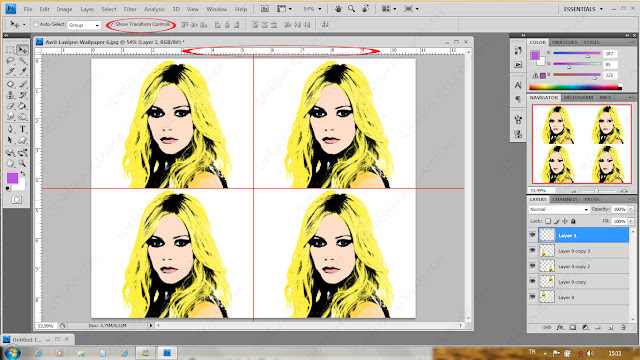Merhabalar...
Öncelikle ders kendi anlatımım olup uygulamada zaten bir anda aklıma gelmiş ve yapmış olduğum bir çalışmadır...
1- ilk olarak popart için kullanacağımız fotoğrafımızı açıyoruz ve layer penceresinde görünen "background" layer ın
üzerinde sağ tuş ile tıklayıp "duplicate layer" seçeneğini seçiyoruz ve orjinal fotoğrafın üzerinde oynama yapmadan
yedeklediğimiz layer ın üzerinde tüm uygulamalarımızı yapmaya başlıyoruz...
2- "image" menüsüne tıklayım açılan alt menüden "adjustment" seçeneğinin üstüne geliyoruz ve yine alt menü açılıyor bu
menüden "threshold" seçeneğine tıkıyoruz açılan pencerede küçük imleci sağa veya sola hareket ettirerek fotoğrafımızın
siyah ve beyaz yerlerini arttırıp azaltarak hoşumuza giden yerde duruyoruz ve " ok" tuşuna basıyoruz...
3-şimdi yeni bir layer açıyoruz "ctrl + shift + n" tuşları ile açabiliriz isterseniz layer menüsünden "new-layer" alt
menüsündende açabilirsiniz...
4-burda en önemli nokta açtığımız yeni layer ın görüntüsünü "multiply" olarak seçmemizdir bunu yapmazsanız zaten
sonuç olmaz...
5- burası önemli notkalardan biri şimdi burada saçı en ufak teline kadar seçmeye çok yaklaşacağız ilk olarak " select" menüsüne tıklıyoruz açılan alt menüden " color range" seçeneğine
tıklıyoruz açılan pencerede kırmızı ile gösterdiğim yerler seçili olmalı ardından imlecimizi saçın koyu ve açık tonlarının
olduğu yerlerde sol tuşu basılı tutarak gezdiriyoruz açılan pencerede de zaten o tonların olduğu yerler beyaz olmaya başalyacak
ve istediğim köşeli yerleri elde ettiğimizde seçimi bıraka biliriz...


 1Likes
1Likes LinkBack URL
LinkBack URL About LinkBacks
About LinkBacks












 Alıntı ile Cevapla
Alıntı ile Cevapla